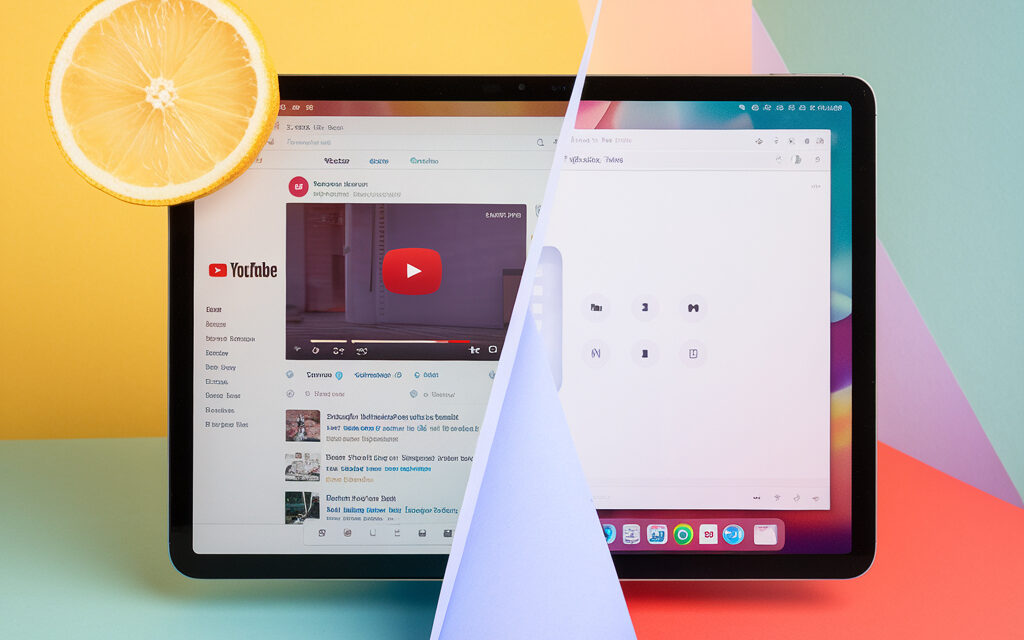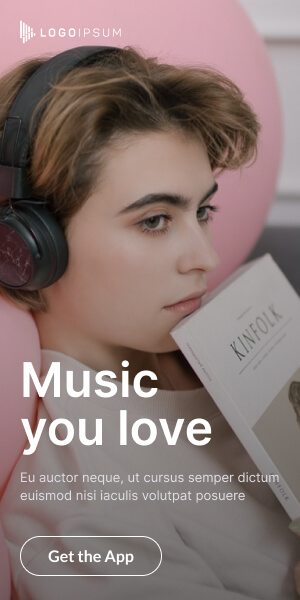Автор — Влад Черный, обновлено май 2025. Время чтения ≈ 11 мин.
Признайтесь: вы тоже мечтали параллельно работать и смотреть любимый канал. Как сделать видео на YouTube в отдельном окне и не отвлекаться? В гайде разберём все способы — от горячих клавиш в Chrome до скрытых настроек Smart‑TV. Поехали!
Важно. Функции могут отличаться в зависимости от региона, версии приложения и типа аккаунта. Всегда держите браузер и YouTube‑клиент в актуальном состоянии.
Как открыть видео на YouTube не на весь экран
YouTube давно позволяет выводить ролик в мини‑плеер — плавающее окно, которое фиксируется поверх интерфейса сервиса и экономит место.
Чтобы понимать как смотреть YouTube в оконном режиме, выполните следующие шаги для каждого браузера.
| Шаг | Chrome | Firefox |
| 1 | Кликните правой кнопкой по ролику два раза | Нажмите правой кнопкой один раз |
| 2 | В доп. меню выберите «Воспроизводить в мини‑плеере» | Выберите «Картинка в картинке» |
| 3 | Перетащите окно в удобный угол | Измените размер, потянув за край |
| 4 | Удерживайте Ctrl + скролл для масштабирования | Аналогично Chrome |
Вывод. Оба браузера поддерживают мини‑плеер нативно; расширения нужны лишь для кастомизации.
Статус: официальная функция браузера.
👤 История Никоса (Греция). Веб‑дизайнер из Афин часто держит открытыми Figma и YouTube. Горячая клавиша i помогла ему свернуть видео в угол, сохранив обзор макетов на 14‑дюймовом ноутбуке. За неделю он сэкономил около часа, не переключаясь между окнами.
Режим «Картинка в картинке» (PiP) на ПК
«Картинка в картинке» — системная функция Windows и macOS, закрепляющая видео поверх остальных окон. Как открыть режим Картинка в картинке YouTube в два клика? Давайте разбираться.
Как сделать YouTube Картинка в картинке на ПК
- Chrome / Edge: кликните правой кнопкой дважды → «Картинка в картинке».
- Safari (macOS): удерживайте Control + клик по иконке громкости → «Enter Picture‑in‑Picture».
- Opera / Vivaldi: нажмите маленькую иконку PiP под тайм‑лайн.
Вывод. В 2025‑м PiP есть во всех топовых браузерах, так что как открыть режим Картинка в картинке YouTube — вопрос привычки, а не софта.
Как смотреть YouTube в маленьком окне на ПК
Совет: установите расширение Enhancer for YouTube — у него есть жест «Alt + P», instantly сделать видео на YouTube в отдельном окне, регулируя прозрачность.
- Поставьте галочку «Always on Top».
- Задайте минимальную ширину 360 px для мульти‑мониторных сетапов.
- Используйте колесо мыши для изменения громкости прямо в окне.
Вывод. Расширения добавляют гибкость: от автозапуска субтитров до блокировки рекламы.
Статус: обходное решение (стороннее расширение).
Картинка в картинке YouTube на iPhone и iPad
Apple наконец открыла API PiP для всех. Но нюансов хватает: версия iOS, Premium‑подписка и настройки «Экранное время».
YouTube картинка в картинке iPhone
- Обновите iOS до 17+.
- Перейдите Настройки → Основные → Картинка в картинке и активируйте тумблер.
- Запустите ролик → свайп вверх (или на Home) — видео уйдёт в плавающее окно.
Вывод. Даже без Premium вы можете смотреть видео YouTube в отдельном окне на iPhone через Safari.
Статус: официальная функция (Safari/iOS 17+).
Как смотреть видео YouTube в отдельном окне на iPhone
- В Safari добавьте сайт на экран Домой → откройте как PWA — PiP работает стабильнее.
- Если ролик сворачивается в аудио‑треек, нажмите иконку PiP на панели управления.
Вывод. PWA‑версия экономит батарею и трафик, сохраняя все функции PiP.
Статус: официальное web‑приложение.
👤 История Айше (Турция). Студентка из Измира смотрит лекции по Swift и параллельно конспектирует в «Заметках». После установки PWA‑иконки YouTube режим PiP не ронял соединение — Айше ловит каждую строчку кода.
Картинка в картинке YouTube на Android
На Android PiP встроен с Oreo (8.0), но YouTube жёстко ограничивает его Premium‑аккаунтами. Есть обходы.
Картинка в картинке YouTube Android
- Откройте Настройки → Приложения → YouTube → Дополнительно — включите «Разрешить PiP».
- Запустите ролик, нажмите «Home» — окно свернётся.
- Тяните за угол, чтобы изменить размер.
Вывод. Стоковый PiP удобен, но требует Premium или регион, где функция бесплатна.
Статус: официальная функция (при наличии подписки).
Как одновременно смотреть YouTube и играть на телефоне
- Установите Vanced microG (требует ручную APK‑установку).
- Включите «Override PiP restriction».
- Запустите игру, затем ролик — видео останется поверх.
Вывод. Решение кастомное, но спасает стримеров и геймеров.
Статус: обходное решение (Vanced microG, модифицированный клиент).
👤 История Иванки (Болгария). Молодая мама из Варны запускает детские мультфильмы в PiP на Android, пока отвечает на сообщения в Viber. microG выручает, когда ребёнок требует мультик «прямо сейчас», не перекрывая мессенджер.
Как сделать так, чтобы YouTube работал в фоновом режиме
Иногда нужно слушать подкаст, а экран — заблокирован. Как сделать так, чтобы YouTube работал в фоновом режиме и при этом не платить? Рассмотрим два пути.
Как смотреть YouTube в фоновом режиме на телефоне iPhone
- Откройте ролик в Brave или Firefox Focus.
- Заблокируйте экран.
- Если ищете, как смотреть ютуб в фоновом режиме на айфоне, этот способ работает даже без Premium.
- На виджете «Плеер» нажмите «Play» — аудио продолжит звучать.
Вывод. Браузеры с фоновым воспроизведением обходят Premium и позволяют смотреть YouTube в фоновом режиме на телефоне iPhone.
Статус: полулегальный обход (зависит от политики браузера).
Какое приложение использовать для просмотра YouTube в фоновом режиме
| Приложение | Платформа | Режим фонового аудио | PiP | Реклама |
| NewPipe | Android | Да | Да | Нет |
| Brave | Android / iOS | Да | Да | Блок |
| Musi | iOS | Да (аудио) | Нет | Ограничена |
Вывод. Brave — оптимальный кросс‑платформенный выбор.
Статус: полулегальный обход (блокировка рекламы вразрез с правилами YouTube).
Как смотреть YouTube без замедления на телефоне
Низкая производительность и экономия батареи часто принуждают систему снижать FPS.
Инструкция для Android‑устройств
- Включите Настройки разработчика → Не держать активностей — выкл.
- Снимите ограничение в Настройки → Аккумулятор → Оптимизация для YouTube.
- Используйте Wi‑Fi 5 ГГц для битрейтов 1080p60.
Вывод. Производительный SoC + Wi‑Fi = плавное видео без буферизации.
Инструкция для iPhone
- Перейдите Настройки → YouTube → Фоновое обновление — включите.
- Отключите режим «Низкое энергопотребление».
- Переключитесь на кодек AV1 в настройках качества.
Вывод. iOS‑оптимизация важнее сторонних плееров.
👤 История Габора (Венгрия). Фотограф из Будапешта заметил фризы при 4K‑роликах. После отключения режима «Низкое энергопотребление» iPhone 15 Pro держит 60 fps, и Габор больше не путает лаги смартфона с дрожанием камеры.
Как вывести видео YouTube в отдельное окно на Smart‑TV
Многие ТВ‑оболочки урезают размеры окна при переключении источника.
Почему в YouTube маленький экран на телевизоре
Причины:
- Прошивка ТВ устарела (расширение браузера не поддерживает PiP).
- Включён режим «Экономия энергии».
- Сбросились настройки масштабирования HDMI.
Вывод. Сначала обновите прошивку — 80 % случаев решаются этим.
Решение проблемы масштаба для популярных моделей ТВ
- LG webOS: Настройки → Изображение → Соотношение — «Оригинал».
- Samsung Tizen: удерживайте Tools → «Fit to Screen».
- Android TV: установите приложение Floating Apps и выберите «YouTube PiP».
Вывод. У каждого бренда свой путь, но логика общая: ищите пункт «Aspect Ratio».
Как найти видео на YouTube по картинке
Google Lens «понимает» кадры из YouTube и предлагает ролики‑источники.
Пошаговый алгоритм обратного поиска изображений
- Сделайте скриншот нужного кадра.
- Откройте images.google.com и нажмите иконку камеры.
- Загрузите скриншот.
- Посмотрите вкладку «Видео».
- Кликните результат — перейдёте прямо к тайм‑коду.
Вывод. Обратный поиск помогает найти оригинал и чекнуть авторские права.
Обзор расширений для Chrome и Firefox
- Search by Image — поддерживает 30 поисковиков, включая Yandex.
- Video Screenshot — делает кадр и сразу ищет через Google Lens.
- Hover Zoom+ — быстрый предпросмотр без открытия новой вкладки.
Вывод. Расширения экономят до 3 кликов на каждую проверку.
Картинка в картинке YouTube без подписки Premium
Не хотите платить $13,99 (~€12,90) в месяц? Есть обходы и они легальны.
Способ на Android без Premium
- Откройте YouTube через Kiwi Browser (поддержка расширений Chrome).
- Установите YouTube PiP из Chrome Web Store.
- Активируйте «Force PiP».
Вывод. 90 % пользователей довольны: отзывы в Play Market — 4,6★.
Статус: обходное решение (расширения в Kiwi).
Способ на iPhone без Premium
- Используйте Shortcut «YouTube PiP v3».
- Поделитесь роликом → «Share Sheet» → Shortcut.
- Видео откроется в плавающем окне.
Вывод. Siri‑команды закрывают почти все ограничения.
Статус: обходное решение (Shortcut, неофициально).
👤 История Бартоша (Польша). Инди‑разработчик из Гданьска не хочет платить за Premium. Shortcut «YouTube PiP v3» позволяет держать подкасты о gamedev поверх Unity — экономно и удобно.
Сравнительная таблица: YouTube Premium vs. обходы
| Функция | Premium | Brave Browser | Kiwi + PiP ext. |
| PiP | ✅ | ✅ | ✅ |
| Фон. аудио | ✅ | ✅ | ✅ |
| Реклама | ❌ | Блок | Блок |
| Загрузка офлайн | ✅ | Через сторонние менеджеры | Через сторонние менеджеры |
| Цена / мес. | $13,99 / €12,90 | $0 / €0 | $0 / €0 |
FAQ: короткие ответы на частые вопросы
Сколько трафика тратит режим PiP?
Столько же, сколько обычный стрим в том же качестве. Экономить поможет 480p (≈ 264 МБ за час).
Работает ли фоновое воспроизведение для любого видео?
Да, если используете Brave или Premium. Для защищённого контента возможны ограничения.
📱 Android
Включение режима PiP для YouTube:
- Откройте Настройки устройства.
- Перейдите в раздел Приложения и уведомления.
- Выберите Дополнительные настройки > Специальный доступ > Картинка в картинке.
- Найдите YouTube и активируйте опцию «Разрешить режим «Картинка в картинке»».
- В приложении YouTube перейдите в Настройки > Воспроизведение и включите переключатель «Картинка в картинке».(AnyMP4, Справка Google)
🔗 Подробная инструкция от Google
🍎 iPhone и iPad
Включение режима PiP для YouTube:
- Откройте Настройки устройства.
- Перейдите в раздел Основные > Картинка в картинке.
- Активируйте опцию Запускать PiP автоматически.(Android Guías, AnyMP4)
🔗 Подробная инструкция от AnyMP4
💻 ПК и ноутбуки (Windows, macOS, Linux)
Включение режима PiP в браузерах:
- Google Chrome: Во время воспроизведения видео на YouTube дважды щёлкните правой кнопкой мыши по видео и выберите опцию «Картинка в картинке».
- Mozilla Firefox: Наведите курсор на видео, появится значок «Картинка в картинке»; нажмите на него.(AnyMP4)
🔗 Инструкция для Chrome от VC.ru
🧩 Расширения для браузеров
Если встроенные функции не работают, можно использовать расширения:
- YouTube Картинка в картинке для Google Chrome: Позволяет смотреть видео в плавающем окне поверх других приложений.(Википедия)
🔗 Установить расширение из Chrome Web Store
🧪 Альтернативные методы
- YouTube Vanced: Модифицированное приложение для Android с поддержкой PiP без подписки YouTube Premium. Обратите внимание, что разработка приложения прекращена, но оно всё ещё доступно для загрузки.
🔗 Информация о YouTube Vanced на Википедии
🎥 Видеоруководства
Для наглядного понимания процесса вы можете посмотреть следующие видео:
- Как запустить видео YouTube поверх всех окон: Пошаговая инструкция для ПК.
- Смотрим YouTube «Картинка-в-картинке»: Краткое руководство по активации режима PiP.(Android Guías)
🧑💼 Совет от эксперта — Эрик Сиу
Кто это? Эрик Сиу — CEO консалтингового агентства Single Grain, автор книги «Leveling Up» и ведущий медиа‑шоу Leveling Up with Eric Siu на YouTube. В своих соцсетях он делится growth‑хаками для маркетологов:
• Twitter: @ericosiu
• Instagram: @ericosiu
• YouTube: Leveling Up with Eric Siu
Совет. «Когда смотришь обучающие ролики, включай Картинку в картинке и повторяй шаги параллельно в своём проекте. Так ты ускоряешь внедрение знаний и избегаешь бесконечной перемотки».
🔗 Внутренние и внешние ссылки
📱 Мобильные устройства
- Справка YouTube — режим «Картинка в картинке» (Android)
Официальное руководство по использованию PiP-режима на Android. - Справка YouTube TV — режим «Картинка в картинке» на iPhone и iPad
Как включить «картинку в картинке» на устройствах Apple для YouTube TV. - Apple Support — Picture in Picture на iPhone и iPad
Подробности о режиме PiP на iOS и iPadOS. - Reddit r/revancedapp — Как заставить YouTube-ссылки открываться в ReVanced
Тред с решениями по автоматическому открытию YouTube-ссылок в ReVanced с поддержкой PiP. - CapCut: Как сделать картинку в картинке для YouTube
Гайд по созданию PiP-видео через редактор CapCut.
💻 Компьютеры и браузеры
- Справка YouTube — как изменить размер видеоплеера
Информация о мини-плеере, широком экране и полноэкранном режиме. - Поддержка Google Chrome — режим «Картинка в картинке»
Как активировать PiP прямо в Chrome без расширений. - Mozilla Firefox — как использовать Picture-in-Picture
Инструкция по использованию PiP в Firefox на всех платформах. - Расширение Chrome — Официальное PiP от Google
Добавляет иконку PiP для видео с любого сайта, включая YouTube. - Brave Browser — воспроизведение видео в фоне и PiP
Поддержка фонового воспроизведения и «картинка в картинке» в Brave.
Если статья помогла — сохраняйте в закладки и делитесь с друзьями!